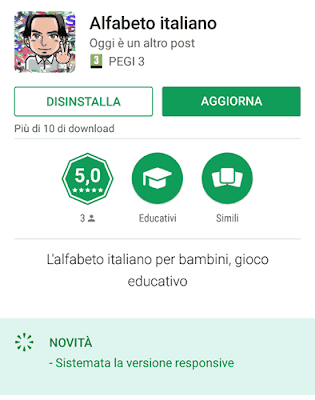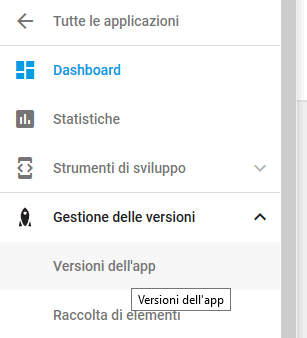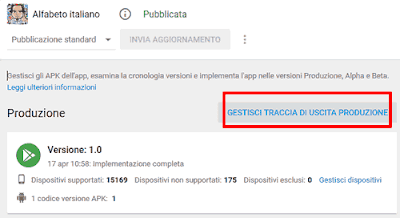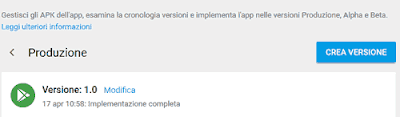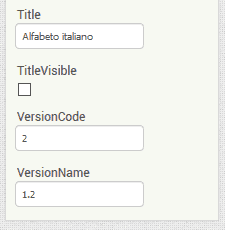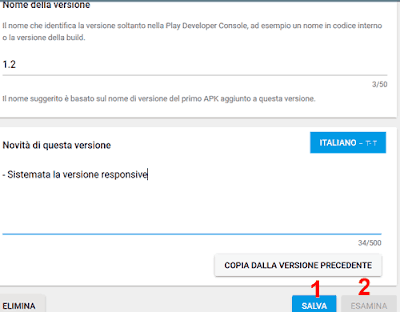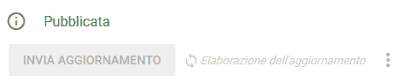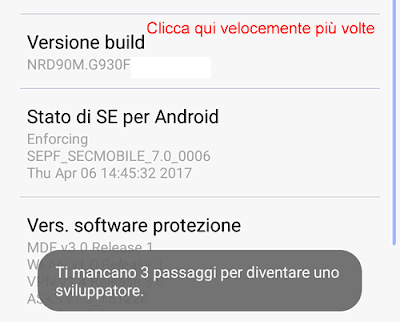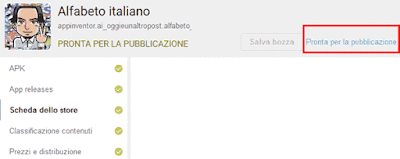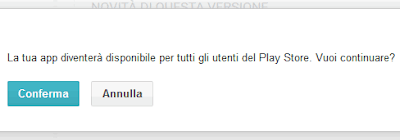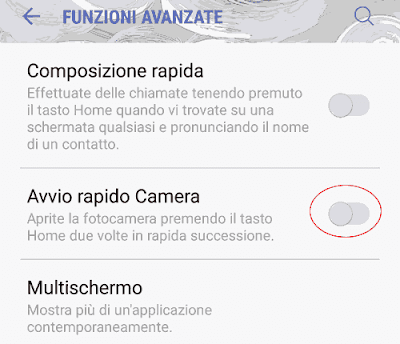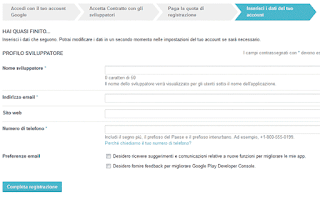Dopo aver pubblicato la propria applicazione/gioco Android sul Google Play Store (seguendo magari questa guida), potrebbe sorgere l'esigenza di aggiornarla.
Le motivazioni per mandare un aggiornamento di versione sono molteplici: aggiunta di nuovi livelli ad un gioco, sistemazione di bugs, modifiche grafiche, ecc...
Vediamo quindi come aggiornare un'app caricata sul play store, in modo che l'aggiornamento venga poi distribuito in automatico, prima su tutti i market, e poi su tutti i dispositivi (telefonini, tablet, ecc...).
Per poter aggiornare un'applicazione pubblicata sul play store, colleghiamoci al solito indirizzo per sviluppatori android:
https://play.google.com/apps/publish/
Adesso, entrare nell'applicazione da aggiornare.
Nel menù di sinistra, cliccare su Gestione delle versioni -> Versioni dell'app.
Si finirà nella schermata riepilogativa dove sarà presente l'elenco delle versioni caricate.
Qui bisognerà scegliere se caricare una versione di test, oppure se andare subito in produzione.
Facciamo ad esempio il caso in cui si voglia pubblicare un aggiornamento di versione che vada subito in produzione, quindi clicchiamo su Gestisci traccia di produzione.
In questa nuova schermata, clicchiamo sul bottone Crea versione.
Adesso dovremo caricare l'apk contenente il codice del nostro gioco/programma.
Una cosa importante da sapere però, è che il package name deve essere lo stesso.
Infatti, se ad esempio prima il nostro package si chiamava "appinventor.ai_oggieunaltropost.alfabeto_italiano", dovremo mantenere lo stesso nome, oppure il caricamento dell'apk non andrà a buon fine.
Un'altra cosa da sapere inoltre, è che google play si aspetta una nuova versione di codice.
Questo vuol dire che dovremo andare a cambiare il version code (in app inventor 2, cliccare su screen e poi modificare il numero di versioncode), incrementandolo di un'unità ad ogni aggiornamento caricato.
Di conseguenza potrebbe/dovrebbe anche cambiare anche il version name (versioname in appinventor), che è una label descrittiva.
Se quindi ad esempio abbiamo aggiornato il version code alla versione 2, potremmo semplicemente avere un version name di 1.2.
Una volta sistemate questi dettagli non da poco, cliccare su Carica apk, per inviare il file dell'app direttamente dal proprio computer.
A caricamento terminato, se tutto sarà andato a buon fine, si otterrà un riepilogo di ciò che è stato appena caricato.
Se tutto torna, cliccare su Salva bozza.
Nella nuova finestra che apparirà, sarà possibile cambiare il nome versione (se non dovesse andare bene quello proposto), e soprattutto, inserire le novità della versione.
Questo passaggio a mio avviso è molto importante, dato che è sempre bene motivare il perchè una persona dovrebbe aggiornare l'applicazione che ha installato sul cellulare, visto che per farlo si consuma della banda.
Compilati dunque questi campi, cliccare prima su Salva e poi su Esamina.
Infine, leggere per sicurezza la schermata di riepilogo e cliccare su Invia implementazione in versione di produzione (o di test alpha o beta, se stavate pubblicando una versione di prova/debug).
Ed ecco che avrete finito questo macchinoso ma doveroso iter per la messa online degli aggiornamenti delle app android.
Sulla vostra interfaccia sviluppatori vedrete scritto "Elaborazione dell'aggiornamento", processo che potrebbe durare pochi minuti o delle ore, dipende.
Infine, quando riceverete la notifica di pubblicazione aggiornamento riuscito, troverete l'aggiornamento disponibile direttamente nel play store del telefono.
Adesso che sapete come pubblicare aggiornamenti sul play store, potrete tenere le vostre app sempre aggiornate, in modo da aggiungere sempre nuove funziolità e sistemare eventuali bachi.
Per un gioco di successo è ovviamente importante pubblicare di tanto in tanto dei nuovi livelli, altrimenti la gente dopo un po' finirà con disinstallare la vostra app.
Inoltre, con l'avvento di sempre più nuovi dispositivi, o versioni di android sempre più aggiornate, potrebbe risultare necessario apportare modifiche alle vostre app, per renderle compatibili con le ultime versioni di android.
Le motivazioni per mandare un aggiornamento di versione sono molteplici: aggiunta di nuovi livelli ad un gioco, sistemazione di bugs, modifiche grafiche, ecc...
Vediamo quindi come aggiornare un'app caricata sul play store, in modo che l'aggiornamento venga poi distribuito in automatico, prima su tutti i market, e poi su tutti i dispositivi (telefonini, tablet, ecc...).
Come pubblicare un aggiornamento di un app / gioco Android sul Play Store
Per poter aggiornare un'applicazione pubblicata sul play store, colleghiamoci al solito indirizzo per sviluppatori android:
https://play.google.com/apps/publish/
Adesso, entrare nell'applicazione da aggiornare.
Nel menù di sinistra, cliccare su Gestione delle versioni -> Versioni dell'app.
Si finirà nella schermata riepilogativa dove sarà presente l'elenco delle versioni caricate.
Qui bisognerà scegliere se caricare una versione di test, oppure se andare subito in produzione.
Facciamo ad esempio il caso in cui si voglia pubblicare un aggiornamento di versione che vada subito in produzione, quindi clicchiamo su Gestisci traccia di produzione.
In questa nuova schermata, clicchiamo sul bottone Crea versione.
Adesso dovremo caricare l'apk contenente il codice del nostro gioco/programma.
Una cosa importante da sapere però, è che il package name deve essere lo stesso.
Infatti, se ad esempio prima il nostro package si chiamava "appinventor.ai_oggieunaltropost.alfabeto_italiano", dovremo mantenere lo stesso nome, oppure il caricamento dell'apk non andrà a buon fine.
Un'altra cosa da sapere inoltre, è che google play si aspetta una nuova versione di codice.
Questo vuol dire che dovremo andare a cambiare il version code (in app inventor 2, cliccare su screen e poi modificare il numero di versioncode), incrementandolo di un'unità ad ogni aggiornamento caricato.
Di conseguenza potrebbe/dovrebbe anche cambiare anche il version name (versioname in appinventor), che è una label descrittiva.
Se quindi ad esempio abbiamo aggiornato il version code alla versione 2, potremmo semplicemente avere un version name di 1.2.
Una volta sistemate questi dettagli non da poco, cliccare su Carica apk, per inviare il file dell'app direttamente dal proprio computer.
A caricamento terminato, se tutto sarà andato a buon fine, si otterrà un riepilogo di ciò che è stato appena caricato.
Se tutto torna, cliccare su Salva bozza.
Nella nuova finestra che apparirà, sarà possibile cambiare il nome versione (se non dovesse andare bene quello proposto), e soprattutto, inserire le novità della versione.
Questo passaggio a mio avviso è molto importante, dato che è sempre bene motivare il perchè una persona dovrebbe aggiornare l'applicazione che ha installato sul cellulare, visto che per farlo si consuma della banda.
Compilati dunque questi campi, cliccare prima su Salva e poi su Esamina.
Infine, leggere per sicurezza la schermata di riepilogo e cliccare su Invia implementazione in versione di produzione (o di test alpha o beta, se stavate pubblicando una versione di prova/debug).
Ed ecco che avrete finito questo macchinoso ma doveroso iter per la messa online degli aggiornamenti delle app android.
Sulla vostra interfaccia sviluppatori vedrete scritto "Elaborazione dell'aggiornamento", processo che potrebbe durare pochi minuti o delle ore, dipende.
Infine, quando riceverete la notifica di pubblicazione aggiornamento riuscito, troverete l'aggiornamento disponibile direttamente nel play store del telefono.
Adesso che sapete come pubblicare aggiornamenti sul play store, potrete tenere le vostre app sempre aggiornate, in modo da aggiungere sempre nuove funziolità e sistemare eventuali bachi.
Per un gioco di successo è ovviamente importante pubblicare di tanto in tanto dei nuovi livelli, altrimenti la gente dopo un po' finirà con disinstallare la vostra app.
Inoltre, con l'avvento di sempre più nuovi dispositivi, o versioni di android sempre più aggiornate, potrebbe risultare necessario apportare modifiche alle vostre app, per renderle compatibili con le ultime versioni di android.